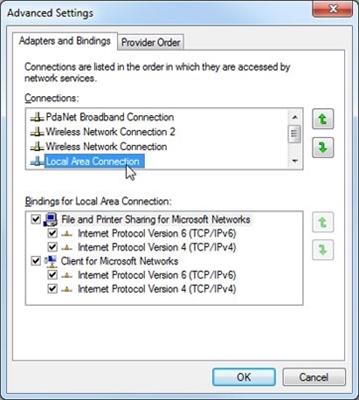See artikkel on kasulik kõigile, kes levitavad WiFi-d oma sülearvutitest või lauaarvutitest. Kui käivitate virtuaalse võrgu käsuga käsurea kaudu, siis ilmselt teate, et pärast iga sülearvuti taaskäivitamist (väljalülitamine ja sisselülitamine) peate uuesti sisestama käsurea ja käivitama sobiva käsu. Alles pärast seda hakkab sülearvuti WiFi-d levitama.
Isegi kui seadistate pääsupunkti mõne programmi kaudu, peate vaid selle programmi käivitama ja seejärel virtuaalse võrgu käivitama. See pole alati mugav. Eriti kui kasutate seda funktsiooni palju. Palju mugavam on, kui pöörduspunkt käivitub automaatselt, kohe pärast Windowsi käivitamist. Ma näitan teile nüüd, kuidas seda teha, ja selgitan kõike üksikasjalikult.
Ühes artiklis, mis käsitles WiFi-leviala seadistamist sülearvutisse, rääkisin sellest, kuidas luua .bat-faile virtuaalse WiFi-võrgu käivitamiseks ja peatamiseks. Niisiis loome võrgu käivitamise käsuga samamoodi .bat ja lisame selle lihtsalt autoloadile. Kui lülitate arvuti sisse, käivitab ja täidab see käsu automaatselt. Pärast seda levitab sülearvuti Internetti ilma teie osaluseta. Ülesanne on selge, lähme!
Looge .bat-fail, et käivitada sülearvutis WiFi-leviala
See meetod töötab Windows 10, Windows 8 (8.1) ja Windows 7 puhul.
Enne sellise faili loomist peab teil olema konfigureeritud pääsupunkt. Kuidas seda teha, kirjutasin juhistesse:
- Kuidas jagada WiFi-d sülearvutist Windows 10-s?
- Kuidas levitada Internetti Wi-Fi kaudu sülearvutist Windows 7-s?
Alles pärast seda, kui kõike saab käsitsi käivitada ja arvuti levitab Internetti, on mõttekas käivitamiseks fail luua.
Paremklõpsake töölaual tühjal alal ja valige "Uus" - "Tekstidokument".

Nimetage fail ümber start_wifi.bat... Nimi võib olla ükskõik milline (ingliskeelsete tähtedega), peaasi, et laiendus oleks.nahkhiir... Pärast ümbernimetamist peaks fail olema teistsugune.
Kui see ei toimi, võite olla faililaiendite kuvamise keelanud. Kuidas seda parandada, lugege siit.
Pärast seda paremklõpsake failil ja valige "Muuda".

Avaneb tavaline märkmik. Kleebi käsk sinna:
netsh wlan alustab hostitud võrku
Klõpsake nuppu "Fail" - "Salvesta" või lihtsalt sulgege fail ja kinnitage muudatuste salvestamine.

See on kõik, meie fail on valmis. Nüüd, kui te seda käivitate, käivitub virtuaalne WiFi-võrk. Selle faili automaatseks käivitamiseks arvuti sisselülitamisel peame selle käivitamisel lisama. Mida me nüüd teeme.
Vajadusel saate WiFi-i jagamise peatamiseks luua sama faili. Kõik on täpselt sama, ainult käsk on erinev:netsh wlan peatab hostitud võrgu.
Virtuaalse WiFi-võrgu automaatseks käivitamiseks lisage .bat-fail Windows 10 käivitusse
Peame kopeerima .bat-faili ise käivituskausta. Selle kausta kiireks avamiseks Windows 10-s vajutage klaviatuuri otseteed Win + R, sisestage käsk aknas Käivitakest: käivitamineja klõpsake nuppu OK.

See avab käivituskausta, kuhu peame kopeerima oma .bat-faili.

Taaskäivitame arvuti ja naudime tulemust. Kohe pärast Windowsi käivitamist märkate, kuidas ilmub ja kaob kiiresti käsurea aken. See tähendab, et pääsupunkt töötab.
Pöörduspunkti automaatne käivitamine Windows 7-s
Windows 7-s leiate Startup-kausta menüüst Start - Kõik programmid.

Avage kaust ja kopeerige meie .bat-fail sinna.

Kõik on valmis. Faili käivitamisel eemaldamiseks kustutage see lihtsalt.